引言:小屏到大屏的魔法跃迁 在数字化生活日益丰富的今天,手中的苹果手机早已不再是单纯的通讯工具,而是集娱乐、办公、学习于一体的全能设备。当我们需要在更大的屏幕上展示内容时,如何将手机画面无缝投射到电视、电脑或投影仪上,便成了一个小挑战。本文将带你深入探索苹果手机投屏设置的奥秘,教你轻松实现投屏,并分享一些创意玩法,让你的数字生活更加精彩。
一、苹果手机投屏基础:原理与必要性 投屏原理简述:苹果手机投屏的本质是通过无线或有线方式,将手机屏幕上的内容实时传输到另一台显示设备上。这一过程依赖于Wi-Fi、蓝牙、AirPlay等技术,确保画面传输的稳定性和流畅性。
投屏的必要性: 家庭娱乐升级:将手机上的电影、游戏投射到电视上,享受影院级视听盛宴。 商务演示利器:在会议中直接展示手机中的PPT、文档,提升沟通效率。 教育学习辅助:在线课程、教学视频投屏,让学习更加直观便捷。
二、苹果手机投屏设置全步骤 方法一:使用AirPlay无线投屏(适用于支持AirPlay的设备)
确保设备兼容性:确认你的电视、投影仪或电脑支持AirPlay功能,并确保所有设备连接到同一个Wi-Fi网络。
开启AirPlay:在苹果手机上,从屏幕底部向上滑动(或控制中心中)打开控制中心,点击“屏幕镜像”选项,选择你想要投屏的设备名称。
开始投屏:连接成功后,手机屏幕上的内容将实时投射到选定设备上,你可以继续使用手机进行其他操作,投屏内容不会中断。
方法二:使用有线投屏(适用于电脑或特定设备)
准备投屏线缆:根据你的设备接口,准备相应的投屏线缆(如Lightning转HDMI、USB-C转HDMI等)。
连接设备:将投屏线缆的一端插入苹果手机的充电口,另一端插入电视、投影仪或电脑的HDMI接口。部分设备可能需要手动切换输入源至HDMI模式。
自动识别:苹果手机会自动识别并开启投屏功能,无需额外设置。
方法三:使用第三方投屏软件(适用于更广泛的设备)
选择投屏软件:市面上有许多优秀的投屏软件可供选择,如乐播投屏、ApowerMirror等。
安装并配置软件:在苹果手机上下载并安装选定的投屏软件,确保手机与投屏设备处于同一网络环境下。
开始投屏:打开投屏软件,选择投屏设备,点击“开始投屏”按钮,等待连接成功。
三、投屏设置中的常见问题与解决方案 无法找到投屏设备:检查网络连接,确保所有设备连接到同一个Wi-Fi网络,重启设备并更新软件。 投屏画面卡顿或延迟:优化网络环境,关闭其他占用网络带宽的设备,降低投屏分辨率,或尝试使用有线投屏。 投屏声音不同步或无声:检查音频设置,调整音量,或连接外部音响。
四、投屏的创意玩法与实用场景 家庭影院模式:将苹果手机上的电影、电视剧投射到电视上,搭配音响系统,打造私人影院。使用投屏功能玩大型手游,享受大屏带来的沉浸式体验。 商务演示新选择:在会议中直接展示手机中的PPT、文档或视频资料,提升沟通效率。 教育学习新方式:在线课程、教学视频投屏到电视上,让学习更加直观便捷。 创意摄影与分享:将手机拍摄的照片、视频投射到电视上,与家人朋友共同欣赏。
五、投屏设置的进阶技巧与优化建议 使用快捷指令自动化投屏:在“快捷指令”应用中创建投屏快捷指令,一键开启投屏功能。 优化投屏画质与流畅度:在投屏设置中调整分辨率、帧率等参数,关闭不必要的后台应用。 保护隐私与安全:确认投屏内容的安全性,使用软件的隐私保护功能,避免敏感信息泄露。
六、结语:投屏开启数字生活新篇章 苹果手机投屏设置不仅是一项技术操作,更是开启数字生活新篇章的钥匙。通过本文的详细介绍和创意玩法分享,相信你已经掌握了投屏设置的精髓,并准备好将这一功能融入你的日常生活中。无论是家庭娱乐、商务演示还是教育学习,投屏都能为你带来前所未有的便捷与乐趣。让我们一起拥抱科技的力量,享受大屏带来的无限可能!返回搜狐,查看更多